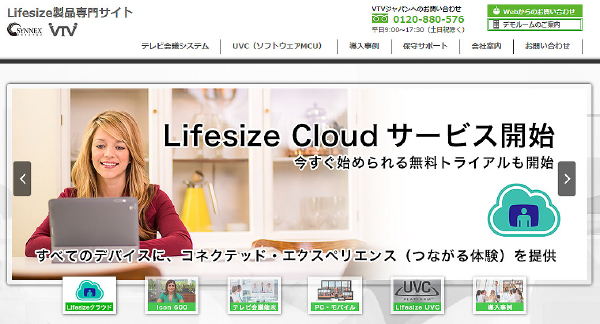Lifesizeがサービス展開する話題のLifesize Colud。既にテレビ会議とWeb会議の両方を使っている企業様やWeb会議を使っている企業様、これからWeb会議を検討されるお客様にメリットのあるサービスです。
すでにテレビ会議とWeb会議を使っている企業様には、「テレビ会議+Lifesize Cloud」でテレビ会議とWeb会議の相互接続が可能になります。Web会議を使っている企業様には、更に高機能でコストパフォーマンスの高いクラウドサービスが利用可能です。
今回のテレビ会議なるほど情報では、Lifesizeクラウドとはどんな物なのか、実際にLifesizeクラウドの無料トライアル版を使って、その機能や使用感をレビューしてみます。
目次
1. Lifesize Cloudとは
2. Lifesize Cloudトライアル版をダウンロードしてみよう!
3. Lifesize Cloudを起動してみよう!
4. Lifesize Cloudに電話で参加してみよう!
5. Lifesize Cloudのコールエスカレーション機能!
6. Lifesize Cloudの料金!

通常のWeb会議ASPサービスとは違いパソコン、スマートフォン、タブレット、テレビ会議専用端末、携帯電話、固定電話など、あらゆるコミュニケーションデバイスをオプションなど追加する事無く接続することができます。
サービスメニュー・価格は、10ユーザーで年額62万~(月額換算で¥51,666)と、通常のWeb会議と遜色のない価格設定となっており、高機能、安定性価格と3拍子揃った話題のテレビ会議クラウドサービスです。
海外メーカーのサービスですが、IBMのSoftLayerをクラウドプラットフォームで運営されていますので、高品質・安定性の高いサービスといえます。また、サポートもVTVジャパンが日本語で対応いたします。
まずはトライアル版(無料)から始めてみて、品質や使い勝手を確認してみましょう。
VTVジャパンが運営する 【Lifesize製品専用サイト】 をごらんください。
 【Lifesizeクラウド】のページから【無料トライアル】をクリックし、
【Lifesizeクラウド】のページから【無料トライアル】をクリックし、
【Lifesize Cloud 無料トライアルのお申込み(メーカーサイト)】よりトライアルのお申込みをおこなってください。
トライアルのお申込みからソフトのインストール方法は【インストールマニュアル】で細かく解説しておりますので、あわせてご確認してください。
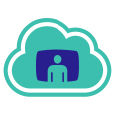 Lifesize Cloud トライアル版がインストールできましたら、ソフトを起動してみましょう。
Lifesize Cloud トライアル版がインストールできましたら、ソフトを起動してみましょう。
デスクトップ上にあるLifesize Cloudのアイコンをクリックしてソフトを立ち上げます。
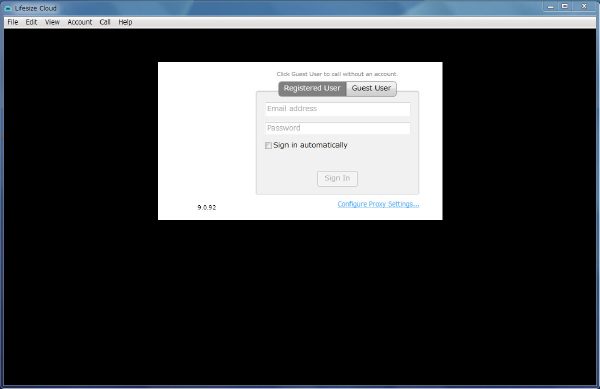
登録時に設定した「Eメールアドレス」「パスワード」の2つを入力します。
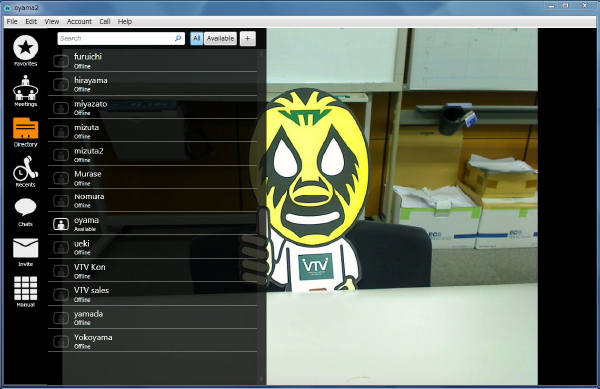
ログインが完了しました。
左上の「File」から「preferences」を選んで、カメラデバイス・音声デバイスが認識出来ているか確認して下さい。
通常のWeb会議とは違い、インターフェイスがグラフィカルで直感的に使えそうですね。上の画像から各表示部分の説明ですが左のアイコン、一番上から・・・
【Favorites】・・・・・携帯電話で例えると、お気に入りアドレス帳、です。
【Meetings】・・・・・多地点接続を行う会議室です。営業会議室とか役員用会議室とか複数の
会議室を設定する事ができます。
【Directory】・・・・・サーバーに登録されているアドレス帳です。ログインユーザーはアイコン
が白く、ログインしていないユーザーはグレーアウトで表示されます。
【Recents】・・・・・通話履歴です。通話履歴からも再接続できます。
【Chats】・・・・・ログインユーザー同士でテキストチャットが行えます。
【Invite】・・・・・サーバーに登録していない人をゲストとしてEメールで会議に招待する事が
できます。
【Manual】・・・・・手動で相手のIPアドレスを打ち込みます。
それでは、早速相手側に接続してみましょう。
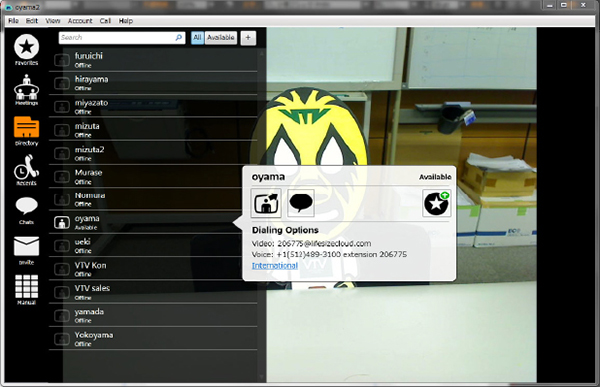
接続相手をDirectoryから選んでクリックすると、ポップアップが表示されます。
テレビ会議するか、チャットするか、選択アイコンが表示されるので、左のテレビ会議をかけるアイコンをクリックします。
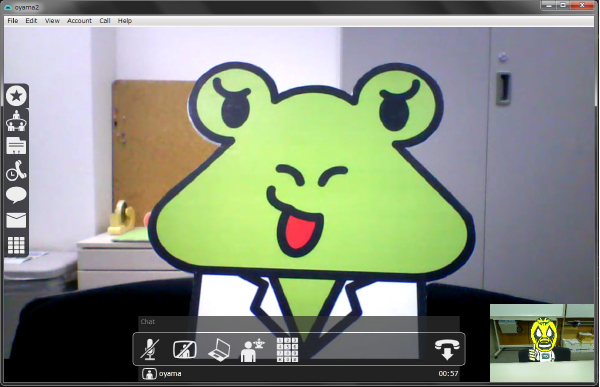
接続が完了しました。
接続中のアイコンですが、画面下に表示されている左から・・・
「マイクミュート」「カメラミュート」「資料共有」「相手側のカメラコントロール」「DTMFトーン」「会議の切断」となります。
ちなみに相手側のカメラをコントロール出来るのは、相手側がテレビ会議専用端末の場合になります。
どうでしょう? ①ログインする ②相手を選ぶ ③接続する
この3つのステップだけで簡単に接続できてしまいました。これならば、誰でも無理なく使って頂けますね。
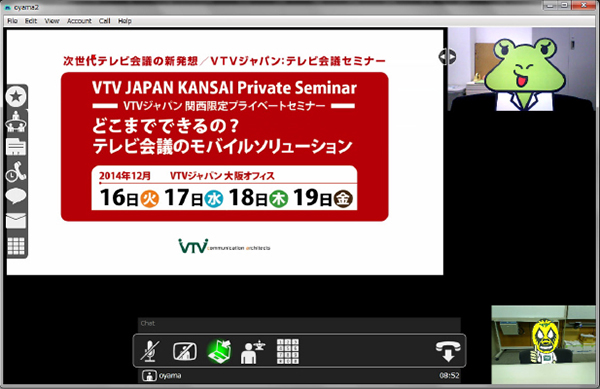
こちらの画像は相手側から資料共有を行っている様子です。
ちゃっかり12月16日・17日・18日・19日に開催する関西限定のプライベートセミナー宣伝しちゃってますが・・・。
それでは次に、携帯電話から音声で参加してみます。こちらも接続方法は簡単。
まず携帯電話から電話するのですが、どこに電話をかけたら良いの?ですよね。
まず、自分がどの国にいるのか?によって電話番号が変わります。どうやって調べるかなんですが、コチラのリンクを御覧ください。
Lifesize Cloudのパソコンの操作画面、上の「Account」から「マイプロフィール」→「その他の番号」→クリックすると、各国からLifesize Cloudへ接続する為の電話番号が表示されます。日本から電話で参加するのであれば、「+81 3-4477-5920」こちらになります。もちろん+81は0にして03として電話をかけてください。
通話すると英語で「ナンバーを入れて#を押しなさい」というメッセージが流れます。このナンバーとは同じ「My info」の画面に書かれているextension の次の数字になります。
まとめると、電話をかける→ナンバーを入れる→#を押す→接続完了となります。
電話で接続されると、下の映像のように受話器マークが表示され、音声(電話)で接続されている事がわかります。
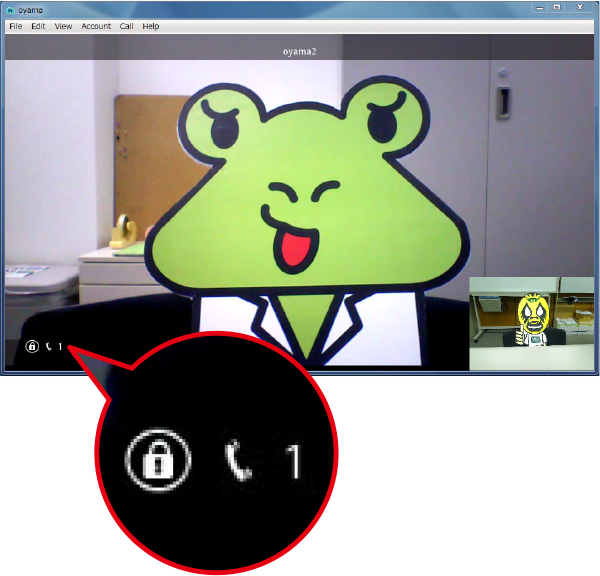
通常、Web会議の仕組みでは、多地点会議を行う際、参加者それぞれが会議室に接続しなければなりませんが、Lifesize Cloudではそんな面倒な操作は必要ありません。 1:1接続の状態から追加呼び出しで多地点会議に自動的に移行できます。(コールエスカレーション)
もちろん、参加者それぞれが会議室に接続して多地点会議を開催することもできます。
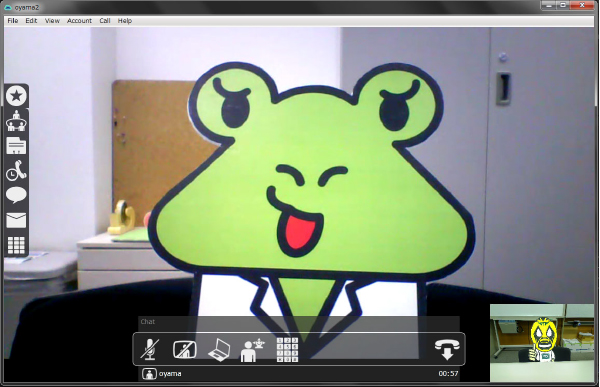
まず、AさんとBさんが1:1で接続しています。そこにCさんが参加するとき、CさんはAさん(Bさんでも可)に向かって接続します。
CさんはiPadでの参加です。
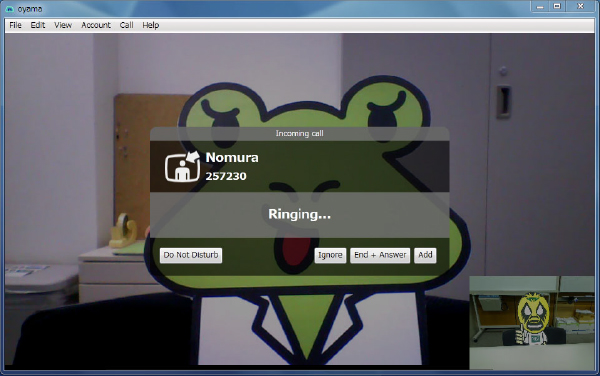
Cさん(Nomura)からコールがかかっていますよ!というメッセージが出ます。
「Add」ボタンをクリックします。
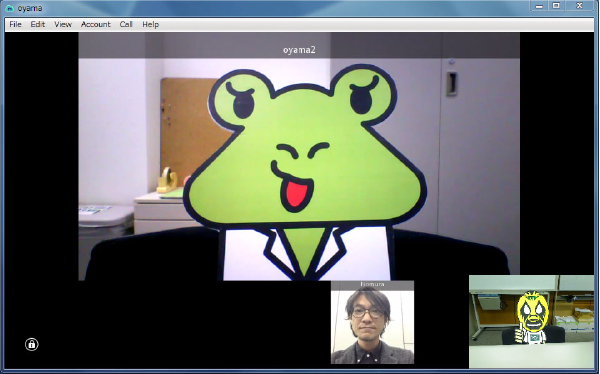
3拠点目のCさんが接続されました。
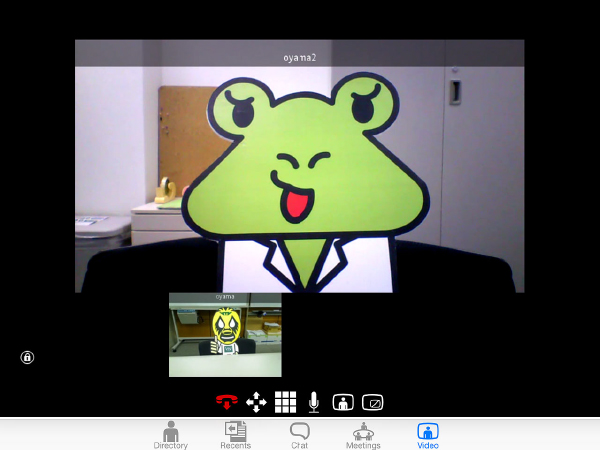
ちなみに、iPadではこのように見えます。
Lifesize Cloudは1年間契約が基本となります。3年一括契約などをご希望であれば、VTVジャパンお問い合わせまでご相談ください。
接続サービス形態としては・・・
Lifesize Cloud 10 (10ユーザー利用)
Lifesize Cloud 25 (25ユーザー利用)
Lifesize Cloud 50 (50ユーザー利用)
Lifesize Cloud 100 (100ユーザー利用)
Lifesize Cloud 250 (250ユーザー利用)
Lifesize Cloud 500 (500ユーザー利用)
Lifesize Cloud 1000 (1000ユーザー利用)
上記の7種類のサービスの中からお選び頂けます。(こちらは2014年12月現在の情報です。予告なく変更がある場合もございます。)
料金体系も年間サービス料+ヘルプデスク(保守)費用に初期費用として設定費用がかかります。
| 年間使用料 | 日本語ヘルプデスク(年間) | 初期設定費用 | |
|---|---|---|---|
| Lifesize Cloud 10 | ¥620,000 | ¥64,000 | ¥100,000 |
| Lifesize Cloud 25 | ¥1,030,000 | ¥144,000 | ¥100,000 |
| Lifesize Cloud 50 | ¥1,910,000 | ¥258,000 | ¥100,000 |
年間使用料は10ユーザーで62万円~となっています。月額換算にすると¥51,666。さらに1ユーザー辺りの料金を換算すると¥4,950になります。(こちらは2014年12月現在の情報です。予告なく変更がある場合もございます。)
この価格で「いつでも・どこでも・どんなデバイスでもつながる」を実現できるのはLifesize Cloudしかありませんね!!
 いかがでしたでしょうか?
いかがでしたでしょうか?まずは【無料トライアル】で実際に触って、見て、体感して確かめてみてください。きっと素晴らしいWeb会議サービスに出会えたと思って頂けます。
また関西限定ではありますが、2014年12月16日(火)・17日(水)・18日(木)・19日(金)の4日間、「どこまでできるの? テレビ会議のモバイルソリューション」と題して、VTVジャパン大阪オフィスにてLifesize Cloudを実際に体感頂けるプライベートセミナーを開催致します。お時間ございましたら、ぜひご参加ください。